Lost Ark FPS: come rimuovere il limite di caduta FPS?
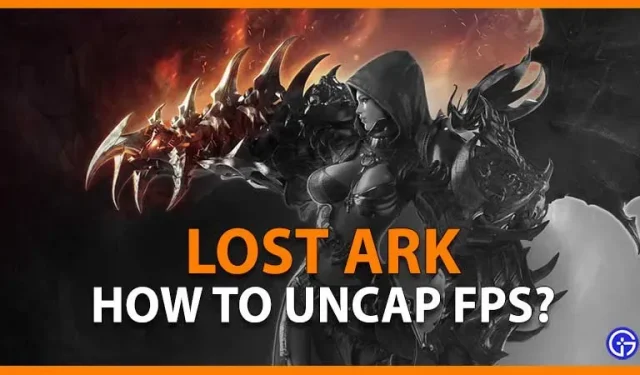
Il livello successivo della tua avventura nell’arca perduta è fortemente orientato al PvP. Esistono diverse opzioni per combattere amici, estranei e persino altri tipi di gioco, tra cui Team Deathmatch, Elimination e altro. Tuttavia, ci sono situazioni in cui potresti renderti conto che il tuo avversario si sta muovendo più velocemente di te. Quindi potresti prendere in considerazione come abbreviare questo. Quindi, oggi vedremo come sbloccare il calo del limite di FPS in Lost Ark.
Come sbloccare facilmente il calo del limite di FPS in Lost Ark?

Non c’è davvero modo di aggirare il limite di frame rate in Lost Ark. Fortunatamente, ci sono due semplici soluzioni alternative che puoi provare per ottenere framerate più fluidi. Alcune di queste azioni vengono eseguite in Lost Ark, mentre altre richiedono di modificare i driver della GPU. Detto questo, ecco come rimuovere il capolettera FPS in Lost Ark:
NVIDIA
Il pannello di controllo Nvidia dovrebbe essere aperto. Fare clic su “Impostazioni programma” nel menu “Gestisci impostazioni 3D”. Ancora una volta, seleziona “Lost Ark” dall’elenco delle applicazioni. I giocatori dovrebbero quindi disabilitare “Vertical Sync”. Per salvare le modifiche, fare clic su Applica.
Radeon
Attiva il programma “AMD Radeon”. Trova “Lost Ark” nella categoria “Giochi” e fai clic su di esso. “Radeon Enhanced Sync” deve essere abilitato per rimuovere il limite FPS.
Seguendo questi passaggi, il limite di 60 fps verrà revocato, consentendo ai giocatori di sperimentare il framerate più alto possibile. Inoltre, per garantire che il gioco funzioni senza intoppi senza cali di frame imprevisti, si consiglia ai giocatori di prendere precauzioni generali come la chiusura dei programmi in background.
Preparati a riportare l’impostazione “Schermo” su “Schermo intero” nel menu delle opzioni di gioco se i problemi persistono. Il frame rate di Lost Ark sarà bloccato sull’impostazione più bassa su tutti i tuoi schermi, quindi questo è particolarmente importante se stai utilizzando due o più display.
Questo è tutto su come sbloccare e rimuovere il capolettera FPS.



Lascia un commento